
Photoshop имеет быструю экспортную функцию, которая по умолчанию сохраняет файл PNG. Это довольно удобно, но, если вы много используете Photoshop, есть пара способов, которыми вы можете сделать это лучше. Давайте копать.
Как использовать быстрый экспорт как PNG
Чтобы использовать быстрый экспорт, перейдите в файл и GT; Экспорт и GT; Быстрый экспорт как PNG. Выберите местоположение, где вы хотите, чтобы изображение было сохранено и нажмите «Сохранить».
Это автоматически сохранит полное разрешение, сплющенный PNG файла, над которым вы работаете.
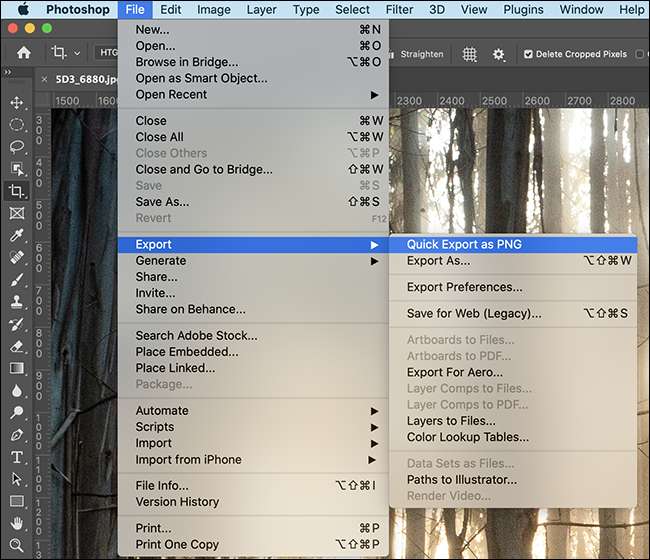
Как изменить быстрый экспорт настроек по умолчанию
Возможность быстрого экспорта изображения удобно. Тем не мение, Если вы фотограф или вы работаете с фотографиями, файл PNG не идеален Отказ Вместо этого вы хотите JPG.
Чтобы настроить быстрые настройки экспорта, перейдите в файл и GT; Экспорт и GT; Экспортные предпочтения.
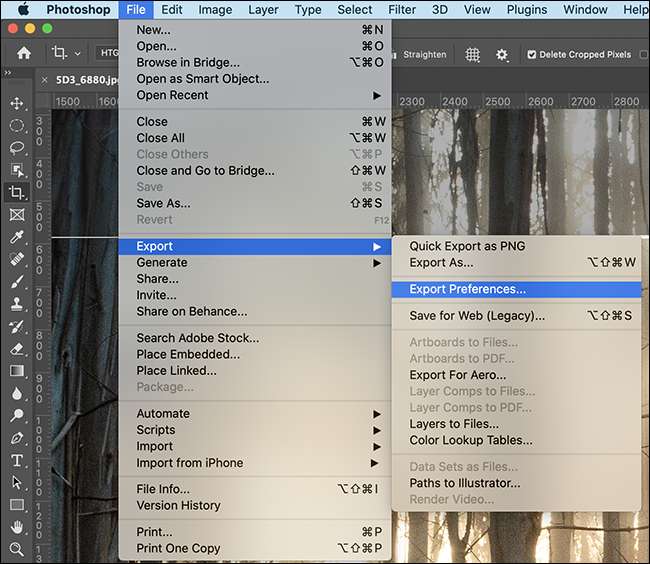
Есть несколько вариантов, которые вы можете выбрать отсюда.
- Быстрый экспортный формат : Вы можете выбрать между PNG, JPG, GIF и SVG в качестве формата файла по умолчанию, и вы также можете набрать качество. Если вы иллюстратор, по умолчанию PNG с прозрачностью в порядке. Для тех, кто работает с фотографиями, я бы предложил JPG с качеством не менее 80.
- Быстрый экспорт местоположение : Вы можете оставить «Спросите, где вытеснить каждый раз», «Проверено, чтобы открыть диалоговое окно« Сохранить диалоговое окно », или вы можете выбрать« Файлы экспорта в папку активов рядом с текущим документом », если вы хотите, чтобы они были автоматически сохранены на новый папка.
- Быстрый экспорт метаданные : Вы можете выбрать «none», либо вставить «авторские права и контактную информацию». Если вы делите свои фотографии в Интернете, я бы предложил идти со последним вариантом.
- Быстрый экспорт цветного пространства : Вы можете поместить «преобразовывать в SRGB» в или выключении. Если вы не понимаете Цветовые пробелы и профили Лучше всего оставить это.
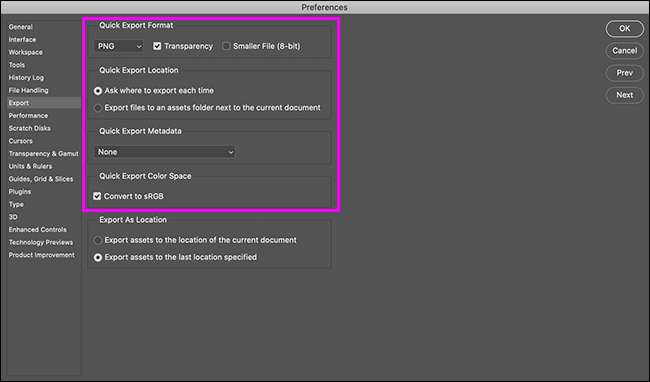
Как добавить ярлык клавиатуры для быстрого экспорта
Похоже, что стыдно нужноние копать через меню, чтобы получить доступ к быстрому экспорту. К счастью, Photoshop позволяет легко назначить ярлык клавиатуры к функции быстрого экспорта.
Сделать это, перейдите в редактирование и GT; Сочетания клавиш для доступа к вариантам сочетания клавиш.
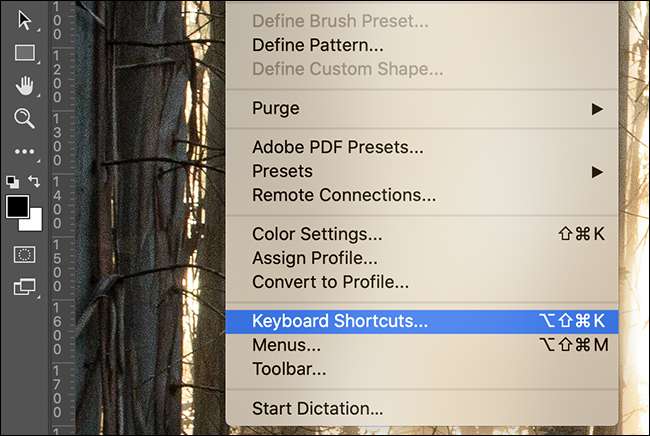
Здесь вы можете редактировать или назначить ярлыки клавиатуры в значительной степени каждую функцию Photoshop. Чтобы назначить один быстрый экспорт, разверните раздел «Файл», прокрутите вниз до «Быстрый экспорт как ...» и выберите его.
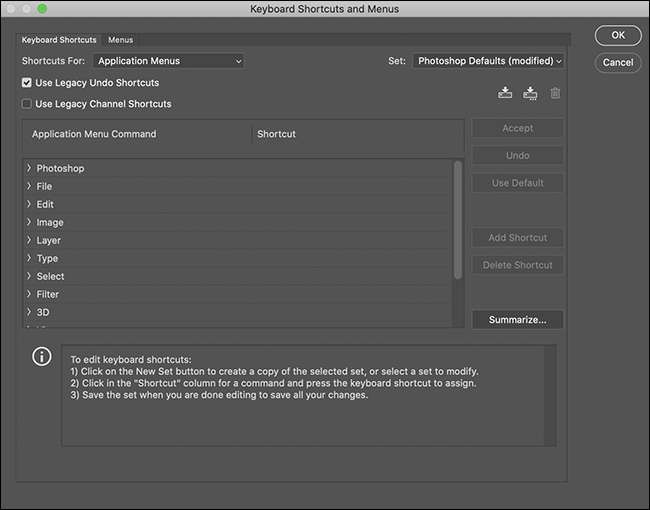
Введите ярлык клавиатуры, который вы хотите использовать. Я бы предложил что-то вроде Control-Alt-Shift-S на ПК (или Command-Control-Shift-S на Mac).
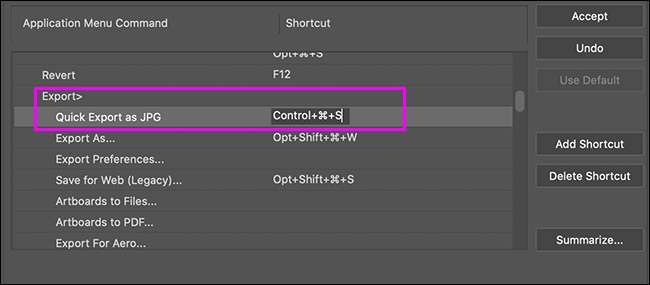
Не волнуйся. Если вы вводите ярлык, который уже используется, Photoshop будет так, чтобы вы не могли случайно сломать вещи.
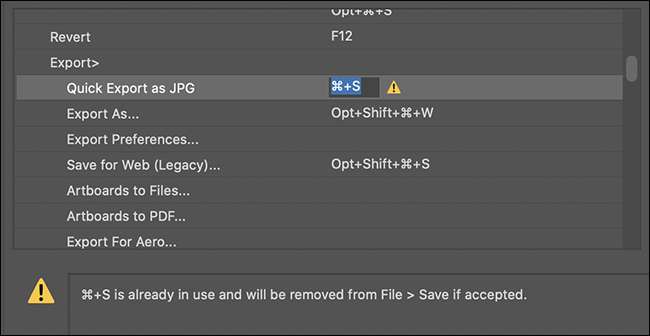
Когда вы закончите, нажмите «Принять», а затем «ОК».
Теперь у вас полностью настроен и настроил быстрый экспорт - с удобным ярлыком клавиатуры.







